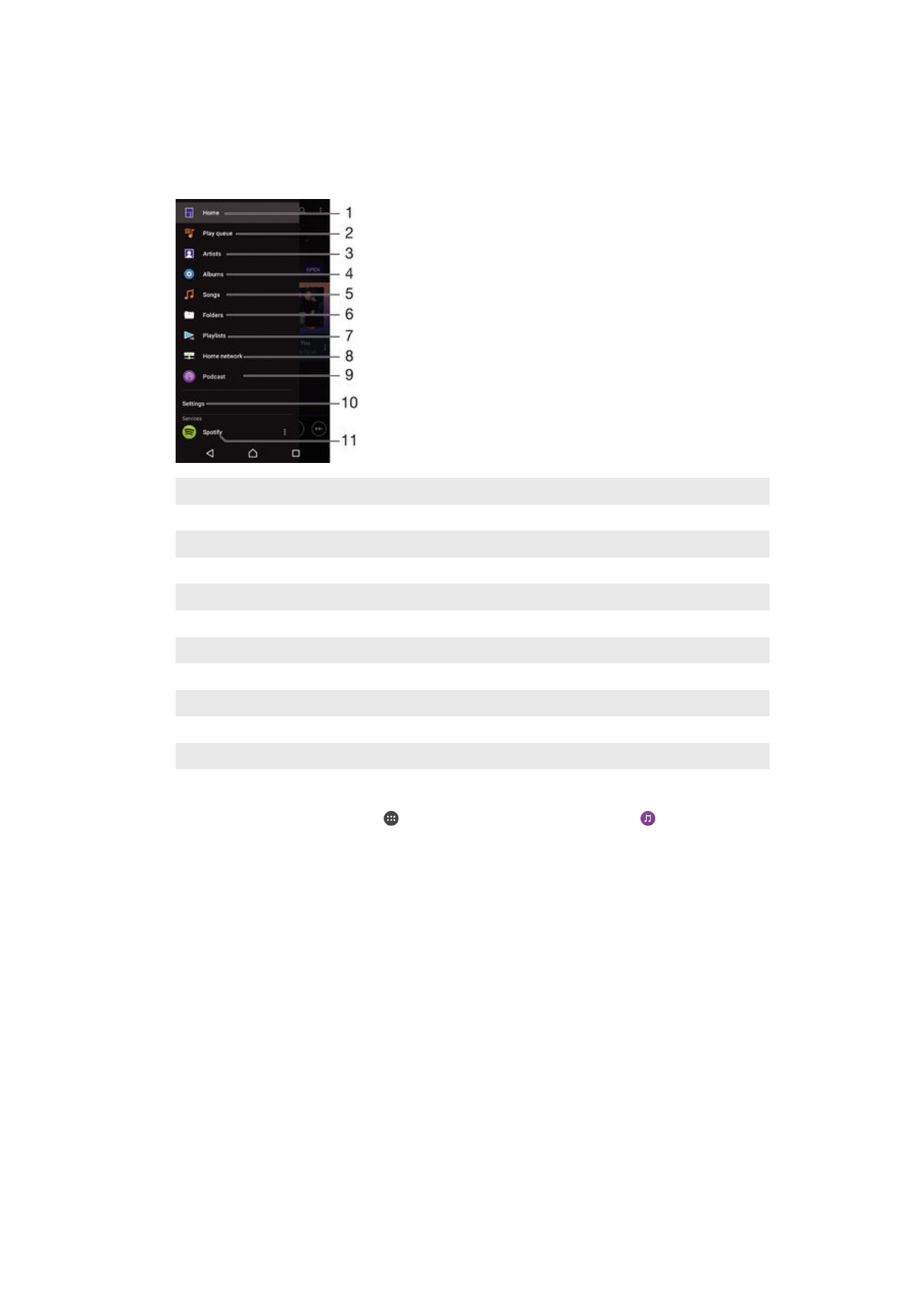
Pantalla de inicio de Música
El menú de la pantalla de inicio de Música ofrece una descripción general de todas las
canciones de su dispositivo. Desde aquí podrá administrar sus álbumes y listas de
reproducción, y organizar su música por estado de ánimo y ritmo mediante las emisoras
de SensMe™.
1
Vuelva a la página de inicio de Música
2
Compruebe la cola de reproducción actual.
3
Examine todos los intérpretes.
4
Examine todos los álbumes.
5
Examine todas las canciones.
6
Examine la biblioteca de música y filtre los elementos por intérprete, álbum o canción.
7
Examine todas las listas de reproducción
8
Reproduzca un archivo de música compartido en otro dispositivo.
9
Vea en Podcast todos los archivos a los que se suscribió o que descargó.
10 Abra el menú de configuración de la aplicación Música.
11 Administre y edite su música con Spotify.
Para abrir el menú de la pantalla de inicio de Música
1
En la Pantalla de inicio, puntee y, a continuación, busque y puntee .
2
Arrastre el borde izquierdo de la pantalla a la derecha.
Para volver la página de inicio de Música
•
Cuando el menú de la pantalla de inicio de Música esté abierto, puntee
Inicio.
•
Con el menú de la pantalla de inicio de Música esté abierto, puntee en la pantalla
en el lado derecho del menú.
Actualizar la música con la información más reciente
1
En el menú de la pantalla de inicio de Música, puntee
Ajustes.
2
Puntee
Bajar información de música > Iniciar. El dispositivo realiza una búsqueda
en línea y descarga la última carátula disponible y la información musical
disponible para su música.
Para eliminar una canción
1
En el menú de la pantalla de inicio de Música, busque la canción que desee
eliminar.
2
Mantenga el toque en el título de la canción y, a continuación, puntee
Eliminar en
la lista que aparece.
3
Puntee
Eliminar de nuevo para confirmar.
83
Esta es una versión para Internet de esta publicación. © Imprimir sólo para uso privado.